电脑使用久后,总是会出现各种各样的问题,最常见的要数网络问题了,有不少用户反映说网络连接不可用,网络连接受限或出现黄色感叹号的问题,其实在Win10系统中,经常会有网友遇到win10网络不可用的问题,为此,下面小编教你win10系统网络连接不可用的解决方法。
1、当Win10网络连接受限或出现黄色感叹号时,右击任务栏网络连接图标,从其右键菜单选择网络和共享中心。
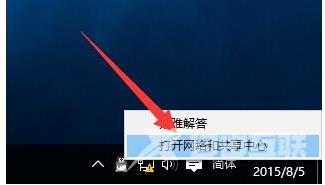
2、待进入网络和共享中心界面后,点击窗口左上角的更改适配器设置按钮
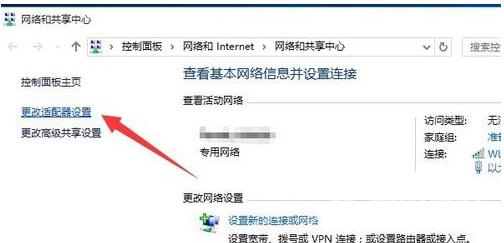
3、此时将打开网络连接窗口,右击网络受限的连接,从其右键菜单中选择禁用项。#f#

4、待对应的网络连接图标被禁用后,再次右击此网络连接,从其右键菜单中选择启用项。
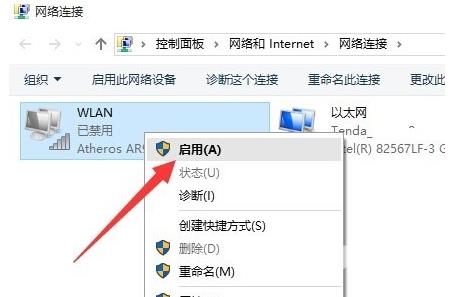
5、此时对于本地连接而言,将自动从网关获取IP地址并进行连接。对于无线网络而言,则需要点击任务栏右下角的网络连接图标,从打开的扩展面板中点击连接按钮,此时就会发现网络连接正常。
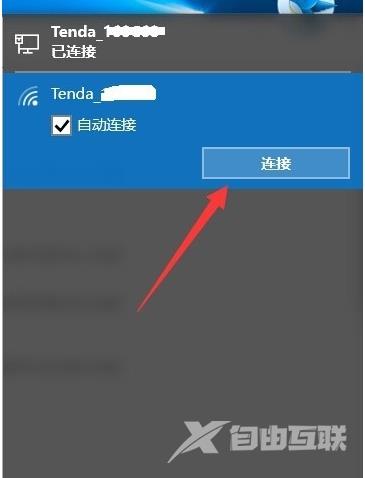
6、当然,导致网络连接受限或无权限访问网络问题的原因是多方面的,需要检测一下路由器是否可以正常连接到互联网,在路由器Web管理界面中,确保网络连接正常。否则就需要检测路由器端设置。
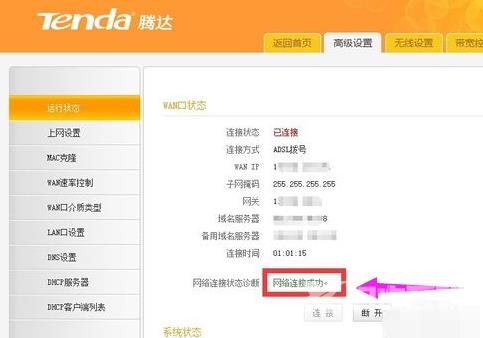
7、还可以使用360LSP修复工具来修复网络故障。利用此工具可实现修复LSP协议,解决无法正常上网的问题。
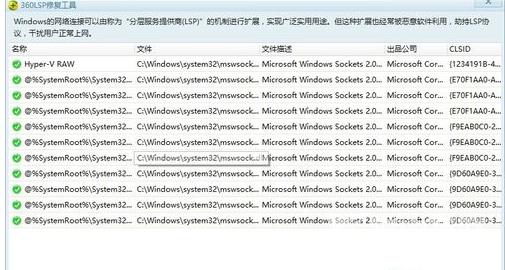
8、同时借助360DNS优化工具可以实现最优化网络 DNS筛选功能,从而解决网络不稳定或无法打开网页的问题。
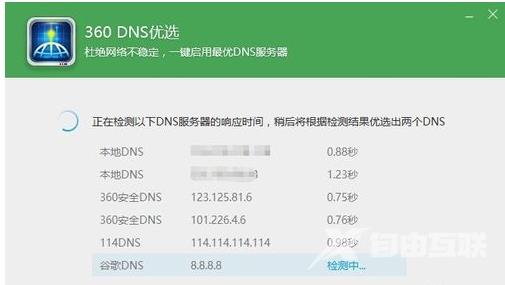
9、如果升级到Win10正式版系统后才出现无法正常上网、网络连接受限或无权限访问网络的情况时,建议使用驱动人生6更新或修复一下网卡驱动程序。
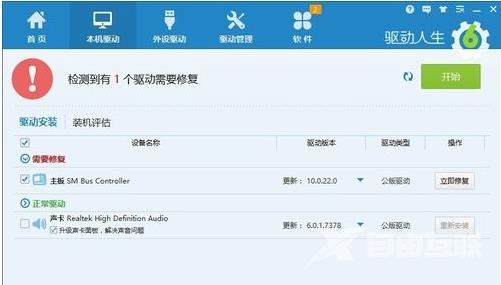
10、确保相关网络服务处于正常启动状态,右击桌面左下角的Windows按钮,从其右键菜单中选择计算机管理项进入。
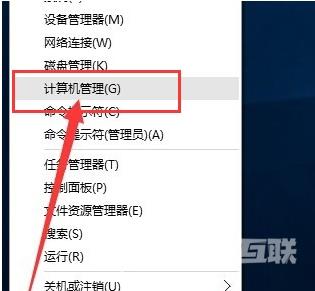
11、从打开的计算机管理窗口上,依次展开服务和应用程序-服务项,找到Wired AutoConfig和WLAN AutoConfig两个服务项,确保这两个服务项处于正常运行状态,否则点击左上角的启动此服务按钮以开启此服务。
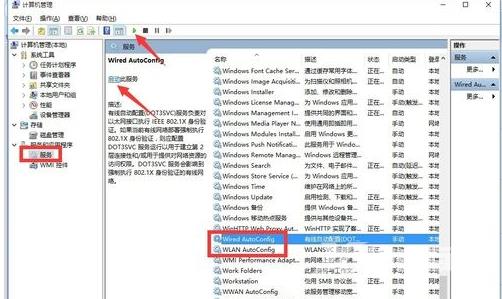
以上就是win10系统网络连接不可用的解决方法介绍了,遇到类似问题的用户,可参照以上的方法进行解决。
